Ένας οδηγός για αρχάριους για το Paint.NET και πώς διαφέρει από το Photoshop;
Ενώ το Adobe Photoshop(Adobe Photoshop) συνεχίζει να είναι το χρυσό πρότυπο για τη δημιουργία και την επεξεργασία εικόνων, έχει δύο εμπόδια εισόδου που το καθιστούν μια μη ελκυστική επιλογή για πολλούς χρήστες - κόστος και δυσκολία. Το Photoshop(Photoshop) είναι ένα δύσκολο θηρίο στην κατοχή, με πολλές δυνατότητες και επιλογές που οι περισσότεροι χρήστες μπορεί να μην χρειαστούν ποτέ.
Εάν το Photoshop(Photoshop) δεν είναι για εσάς, θα πρέπει να αναζητήσετε εναλλακτικές. Θα μπορούσατε να δοκιμάσετε το GIMP εάν θέλετε λειτουργίες επαγγελματικού επιπέδου χωρίς κόστος, αλλά αυτό εξακολουθεί να είναι μια δύσκολα εκμάθηση επιλογή για τους χρήστες. Εκεί έρχεται το Paint.NET , προσφέροντας μια δωρεάν, ισχυρή και εύχρηστη εναλλακτική λύση Photoshop για χρήστες Windows .

Αν σας πιάνει φαγούρα για να ξύσετε τη φαγούρα του σχεδιαστή σας, αυτός ο οδηγός για αρχάριους για το Paint.NET θα σας βοηθήσει να ξεκινήσετε.
Τι είναι το Paint.NET; (What Is Paint.NET? )
Όπως υποδηλώνει το όνομα, το Paint.NET δημιουργήθηκε ως αντικατάσταση του Microsoft Paint . Το Paint(Paint) είναι ένα απλό εργαλείο για απλές εργασίες, αλλά δεν είναι κάτι που οι περισσότεροι χρήστες θα θέλουν να χρησιμοποιήσουν εκτός του απλού doodling.
Εκεί μπαίνει το Paint.NET . Αρχικά δημιουργήθηκε με την υποστήριξη της Microsoft ως πιθανή αντικατάσταση, το Paint.NET είναι τώρα ένα ανεξάρτητο έργο, το οποίο συντηρείται από έναν μόνο προγραμματιστή, με εργαλεία και δυνατότητες που το φέρνουν πιο κοντά στο GIMP και το Photoshop(Photoshop) παρά στο ομώνυμο έργο του.
Το Paint.NET(Paint.NET) λάμπει είναι μέσα στην απλότητά του. Αντί να εστιάζει σε έναν ατελείωτο αριθμό πρόσθετων λειτουργιών, το Paint.NET διαθέτει ένα απλό και σαφές περιβάλλον χρήστη που το καθιστά εύκολη επιλογή για τους χρήστες να συλλέγουν, να δημιουργούν και να επεξεργάζονται ψηφιακές εικόνες.

Ωστόσο, εάν θέλετε να δημιουργήσετε σύνθετες εικόνες, το Paint.NET έχει τη δύναμη να κάνει αυτό που χρειάζεστε—αν το τροποποιήσετε λίγο. Με μια ισχυρή κοινότητα που υποστηρίζει το έργο με πρόσθετα τρίτων, μπορείτε να χρησιμοποιήσετε το Paint.NET για να κάνετε σχεδόν ό,τι μπορούν να κάνουν επαγγελματικά εργαλεία όπως το Photoshop(Photoshop) .
Το Paint.NET(Paint.NET) είναι εντελώς δωρεάν και διαθέσιμο για λήψη για χρήστες Windows . Για χρήστες macOS και Linux , θα πρέπει να αναζητήσετε μια εναλλακτική λύση όπως το GIMP .
Σύγκριση Paint.NET εναντίον Photoshop(Paint.NET Vs Photoshop Compared)
Το Paint.NET(Paint.NET) και το Adobe Photoshop(Adobe Photoshop) υπάρχουν για να εξυπηρετούν τον ίδιο σκοπό, αλλά η σύγκριση τους είναι σαν να συγκρίνεις μήλα και αχλάδια. Σίγουρα, είναι και οι δύο επεξεργαστές εικόνας, αλλά εξυπηρετούν διαφορετικές αγορές.
Το Photoshop(Photoshop) είναι ένα εργαλείο επεξεργασίας εικόνων επαγγελματικής ποιότητας. Εάν υπάρχει εργαλείο ή δυνατότητα για επεξεργασία εικόνας, πιθανότατα υπάρχει στο Photoshop , είτε ως βασικό χαρακτηριστικό είτε ως πρόσθετο. Αυτό φαίνεται στην τιμή, όπου απαιτείται συνδρομή στο Adobe Creative Cloud για τη χρήση αυτού του premium λογισμικού.(Adobe Creative Cloud)

Το Paint.NET(Paint.NET) , αντίθετα, είναι μια εντελώς δωρεάν εναλλακτική. Είναι απλό στη χρήση, αλλά περιλαμβάνει λειτουργίες και εργαλεία που θα περιμένατε σε ένα premium εργαλείο επεξεργασίας, όπως επίπεδα καμβά, εφέ εικόνας και άλλες προσαρμογές.
Εάν θέλετε ένα βασικό εργαλείο που είναι εύκολο να κατανοηθεί, αλλά με διάφορα πρόσθετα πρόσθετα για να επεκτείνετε τη λειτουργικότητά του, το Paint.NET είναι μια εξαιρετική επιλογή. Για επαγγελματίες χρήστες, ωστόσο, το Photoshop(Photoshop) θα εξακολουθεί να είναι το εργαλείο που χρειάζεστε για την εργασία σας.
Δημιουργία βασικών εικόνων στο Paint.NET(Creating Basic Images In Paint.NET)
Το Paint.NET είναι διαθέσιμο ως δωρεάν λήψη(free download) , αν και μπορείτε να υποστηρίξετε το έργο αγοράζοντας την έκδοση του Microsoft Store(Microsoft Store version) για λίγα δολάρια. Μόλις εγκατασταθεί το Paint.NET , μπορείτε να αρχίσετε να το χρησιμοποιείτε για τη δημιουργία βασικών εικόνων.
- Ένας νέος καμβάς δημιουργείται όταν ανοίγετε για πρώτη φορά το Paint.NET , αλλά μπορείτε να πατήσετε File > New για να δημιουργήσετε ένα νέο σχέδιο, εάν χρειαστεί. Μπορείτε να σχεδιάσετε, να επεξεργαστείτε και να χειριστείτε την εικόνα σας εδώ.

- Μια λίστα με διάφορα εργαλεία σχεδίασης είναι διαθέσιμη στο αριστερό μενού της διεπαφής Paint.NET . Αυτό αντικατοπτρίζει το Photoshop(Photoshop) και άλλα εργαλεία επεξεργασίας, όπου είναι διαθέσιμα εργαλεία για σχεδίαση, επιλογή, ζωγραφική, συμπλήρωση και άλλα. Για να αρχίσετε να χρησιμοποιείτε οποιοδήποτε από αυτά τα εργαλεία, κάντε κλικ σε αυτά. Ο κέρσορας σας πρέπει να αλλάξει για να ταιριάζει με το εργαλείο.

- Στην κάτω αριστερή γωνία βρίσκεται ο χρωματικός τροχός(color wheel) . Αυτό σας επιτρέπει να αλλάξετε το χρώμα οποιουδήποτε αντικειμένου ή εργαλείου που έχετε επιλέξει αυτήν τη στιγμή. Για παράδειγμα, εάν επιλέξατε το εργαλείο κειμένου(text tool) , θα μπορούσατε να αλλάξετε το χρώμα του εισαγόμενου κειμένου επιλέγοντας ένα χρώμα εδώ.

- Εάν πρέπει να αλλάξετε το μέγεθος του καμβά σχεδίασής σας, πατήστε Image > Resize , κάτι που θα σας επιτρέψει να αλλάξετε την επιφάνεια του καμβά σας αφήνοντας ανέπαφο το περιεχόμενο .
- Αν θέλετε να αλλάξετε το μέγεθος μιας υπάρχουσας εικόνας, πατήστε Image > Canvas Size . Αυτό θα κλιμακώσει ολόκληρη την εικόνα σας προς τα πάνω ή προς τα κάτω, με επιλογές για να δοθεί προτεραιότητα στην ποιότητα έναντι του μεγέθους της εικόνας.

- Όπως και με το Photoshop(Photoshop) , μπορείτε να δημιουργήσετε σύνθετες εικόνες χρησιμοποιώντας επίπεδα. Για να εισαγάγετε ένα νέο επίπεδο, πατήστε Layers > Add New Layer . Μπορείτε να αλλάξετε το επιλεγμένο επίπεδο από το παράθυρο Layers στην κάτω δεξιά γωνία της διεπαφής Paint.NET . Πρόσθετες(Additional) επιλογές, συμπεριλαμβανομένων αυτών για την αντιγραφή ή τη μετακίνηση του επιπέδου σας, είναι διαθέσιμες από το μενού Επίπεδα .(Layers)
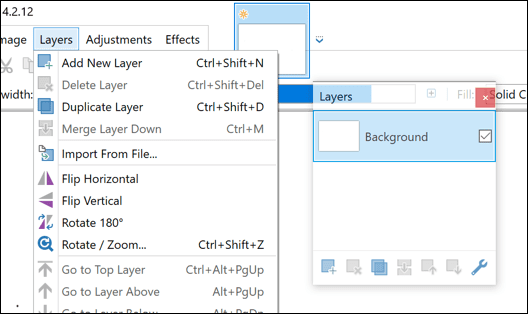
- Το Paint.NET(Paint.NET) σάς επιτρέπει να αλλάζετε γρήγορα τα επίπεδα χρώματος και φωτεινότητας, καθώς και να προσθέτετε εφέ όπως σέπια ή αναστροφή χρώματος στην εικόνα σας. Μπορείτε να αποκτήσετε πρόσβαση σε αυτά από το μενού Adjustments στο επάνω μέρος της διεπαφής Paints.NET .

- Για πιο προηγμένα ειδικά εφέ, θα χρειαστεί να κάνετε κλικ στο μενού Εφέ . (Effects)Από εδώ, μπορείτε να χειριστείτε την εικόνα σας με εφέ τύπου Photoshop, όπως θαμπώματα και παραμορφώσεις, καθώς και φίλτρα αφής φωτογραφίας που αφαιρούν τα κόκκινα μάτια ή σας επιτρέπουν να ακονίσετε την εικόνα σας.
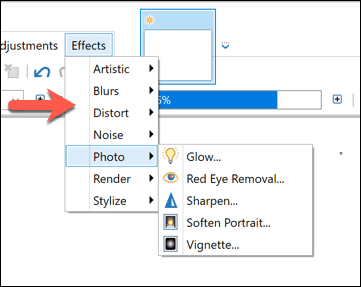
- Εάν θέλετε να αλληλεπιδράσετε απευθείας με μια κάμερα ή έναν σαρωτή, μπορείτε. Βεβαιωθείτε ότι ο σαρωτής ή η κάμερά σας είναι συνδεδεμένος στον υπολογιστή σας και, στη συνέχεια, πατήστε File > Acquire για να αποκτήσετε την εικόνα και να την εισαγάγετε απευθείας στο Paint.NET για να την επεξεργαστείτε.

- Εάν αντιμετωπίσετε πρόβλημα, μπορείτε να επαναφέρετε γρήγορα οποιονδήποτε αριθμό των τελευταίων ενεργειών σας χρησιμοποιώντας τον πίνακα Ιστορικό(History) στην επάνω δεξιά γωνία. Πατήστε τα κουμπιά Αναίρεση(Undo ) ή Επανάληψη( Redo ) ή επιλέξτε μία από τις προηγούμενες ενέργειες από τη λίστα για να επιστρέψετε σε αυτό το στάδιο.

Σχεδίαση εικόνας σε Windows και άλλες πλατφόρμες(Image Design On Windows And Other Platforms)
Στη μέση λύση μεταξύ του Photoshop και της Microsoft Paint(Microsoft Paint) υπάρχει το Paint.NET , το μόνο εργαλείο επεξεργασίας εικόνων που θα χρειαστούν πολλοί χρήστες για να σχεδιάσουν και να επεξεργαστούν τις εικόνες τους. Με μια εύχρηστη διεπαφή και δυνατότητες σε στυλ Photoshop , όπως επίπεδα(features like layers) διαθέσιμα, προσφέρει χαμηλό εμπόδιο εισόδου στους χρήστες να δημιουργούν και να επεξεργάζονται εικόνες στα Windows .
Το Paint.NET(Paint.NET) είναι μόνο για Windows, επομένως θα πρέπει να αναζητήσετε εναλλακτικές σε άλλες πλατφόρμες. Υπάρχουν βασικές εφαρμογές επεξεργασίας εικόνας(image editing apps) για Android και iOS, εάν έχετε μια κινητή συσκευή. Για χρήστες Mac , τα δωρεάν βασικά προγράμματα επεξεργασίας φωτογραφιών(free basic photo editors) όπως το Photoscape X(Photoscape X) θα μπορούσαν να σας βοηθήσουν. Ή μπορείτε να δοκιμάσετε το Google Draw για μια δωρεάν εμπειρία σχεδίασης μεταξύ πλατφορμών.
Επίσης, φροντίστε να δείτε το βίντεό μας στο YouTube(YouTube) , όπου μιλάμε για μερικά διαφορετικά εργαλεία επεξεργασίας φωτογραφιών για Mac :
Related posts
Οδηγός για αρχάριους για τη χρήση του GIMP
Πώς λειτουργεί το WhatsApp; (Οδηγός για αρχάριους)
5 εφαρμογές που μπορούν να χρησιμοποιήσουν οι γονείς για να κατασκοπεύσουν τη χρήση του Διαδικτύου των παιδιών τους
Οδηγός για τη μετατροπή εικόνων σε εικονίδια Windows ή Mac
Πώς χρησιμοποιείτε το Instagram; Οδηγός έναρξης
6 τρόποι για να κάνετε κινούμενες φωτογραφίες στο διαδίκτυο ή με εφαρμογές
Ο πλήρης οδηγός αρχαρίων για το IFTTT
Το 9 καλύτερο λογισμικό Discord Voice Changer (2021)
Τι είναι το Discord Nitro και αξίζει τον κόπο;
Τα 6 καλύτερα διαδικτυακά εργαλεία παράφρασης για να ξαναγράψετε κείμενο
Το καλύτερο δωρεάν λογισμικό καραόκε για Windows
Πώς να χρησιμοποιήσετε τα Έγγραφα Google: Οδηγός για αρχάριους
5 καλύτερες εφαρμογές αναγνώρισης μουσικής για να βρείτε παρόμοια τραγούδια με συντονισμό
Οι 11 καλύτεροι πελάτες IRC για Windows, Mac και Linux το 2022
Οι 6 καλύτερες εφαρμογές εγκυμοσύνης του 2021
4 καλύτερα ελαφριά προγράμματα περιήγησης για Windows και Mac
7 καλύτερες εφαρμογές και ιστότοποι για να παρακολουθήσετε βίντεο μαζί
10 καλύτερα πρόσθετα και επεκτάσεις Firefox
7 καλύτερες εφαρμογές που θα σας βοηθήσουν να μελετήσετε καλύτερα
Οι 13 καλύτερες δωρεάν εναλλακτικές λύσεις για το Microsoft Visio
